1、打开素材原图,复制一次。图层样式设置为滤色,不透明度为50%


2、创建色阶图层,对其进行调整。
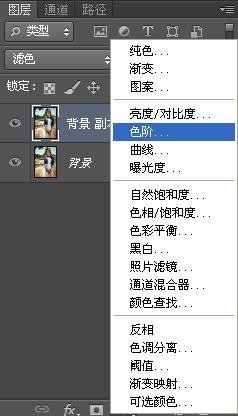
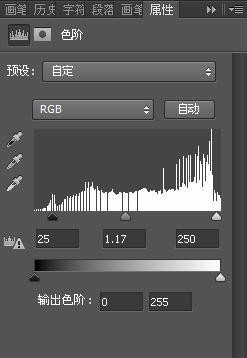

3、创建曲线图层,对红、蓝进行调整。
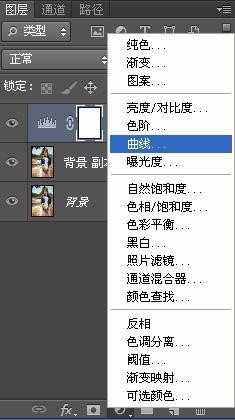
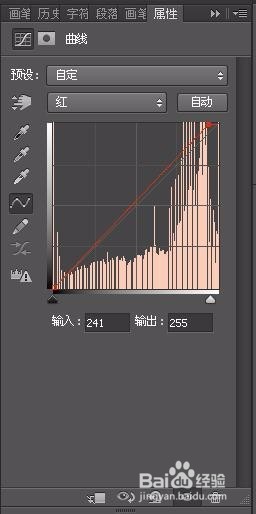
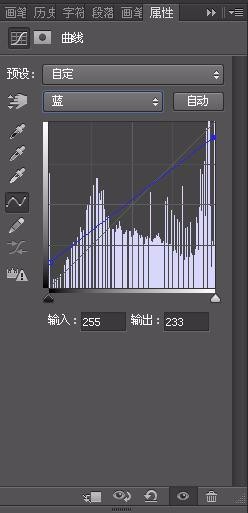

4、创建可选颜色图层,对红、黄和灰色进行调整。

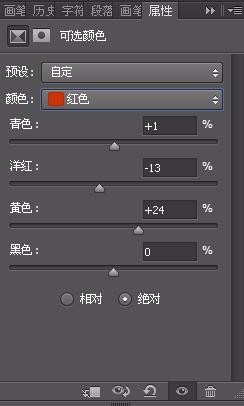

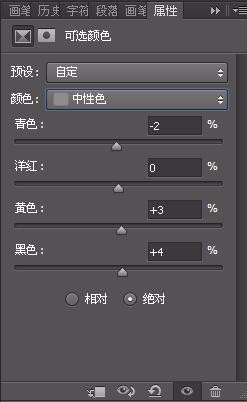

5、盖印图层,执行滤镜>模糊>光圈模糊
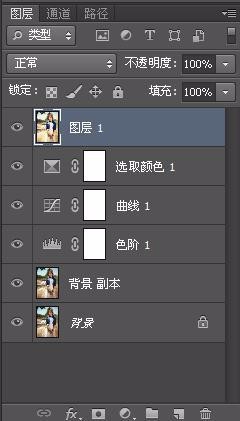
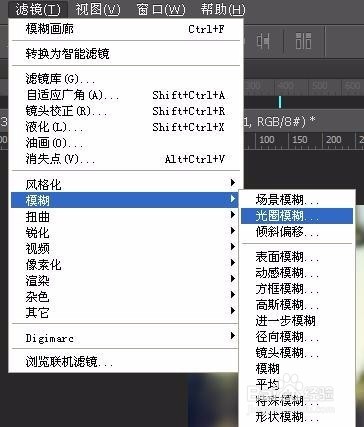
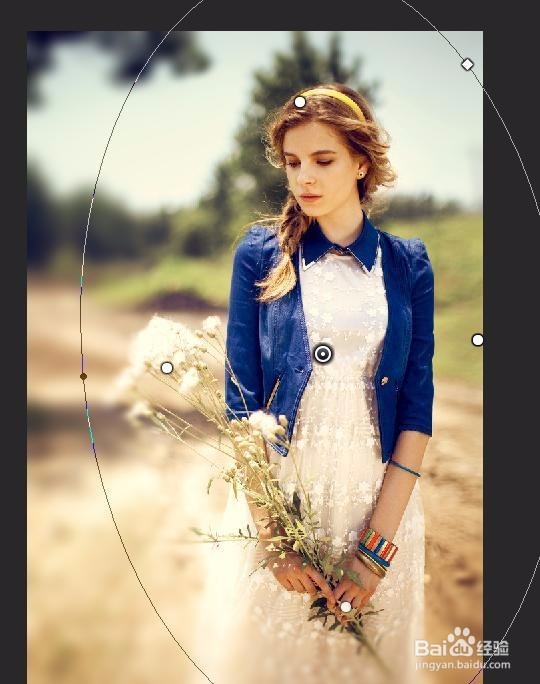

6、复制图层,设置图层样式为柔光,不透明度为20%
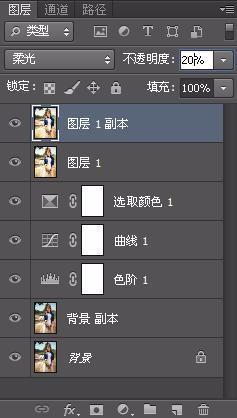
7、最后保存导出

时间:2024-11-19 02:17:12
1、打开素材原图,复制一次。图层样式设置为滤色,不透明度为50%


2、创建色阶图层,对其进行调整。
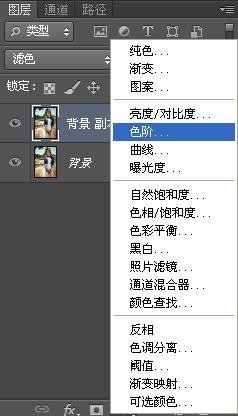
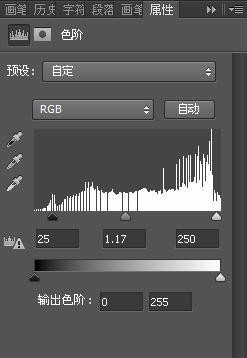

3、创建曲线图层,对红、蓝进行调整。
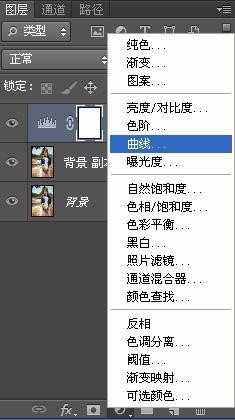
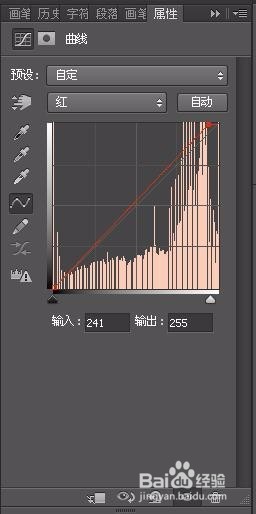
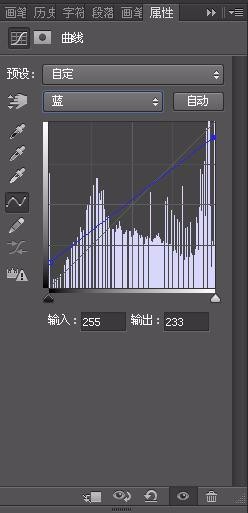

4、创建可选颜色图层,对红、黄和灰色进行调整。

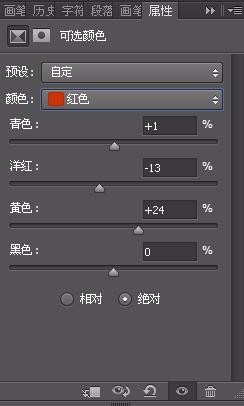

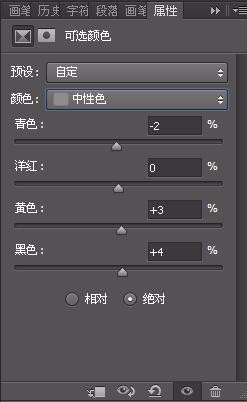

5、盖印图层,执行滤镜>模糊>光圈模糊
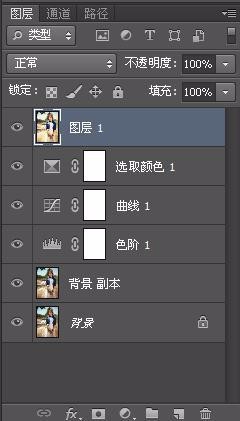
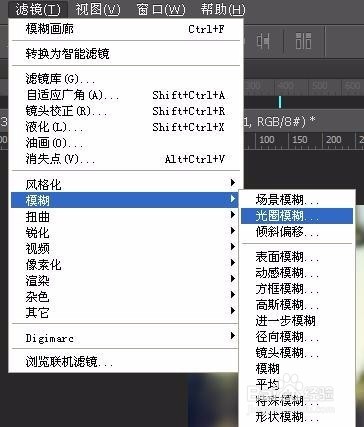
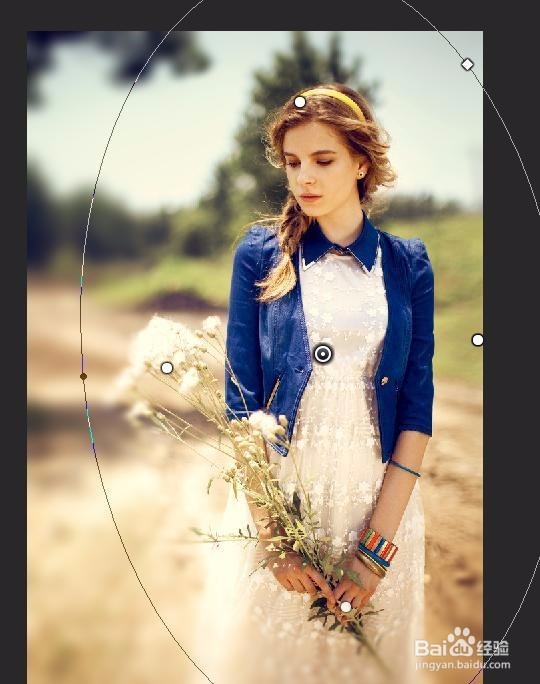

6、复制图层,设置图层样式为柔光,不透明度为20%
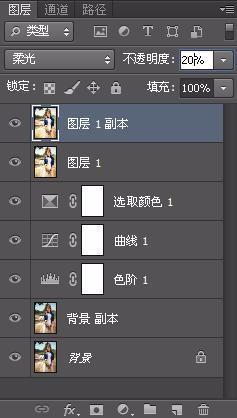
7、最后保存导出

